ກະວີ:
Virginia Floyd
ວັນທີຂອງການສ້າງ:
9 ສິງຫາ 2021
ວັນທີປັບປຸງ:
1 ເດືອນກໍລະກົດ 2024

ເນື້ອຫາ
- ຂັ້ນຕອນ
- ສ່ວນທີ 1 ຂອງ 2: ການຮຽນຮູ້ພື້ນຖານ HTML
- ສ່ວນທີ 2 ຂອງ 2: HTML ຂັ້ນສູງ
- ຄໍາແນະນໍາ
- ຄຳ ເຕືອນ
- ເຈົ້າຕ້ອງການຫຍັງ
HTML ຫຍໍ້ມາຈາກພາສາອັງກິດ ພາສາ Hyper Text Markup (ພາສາ hypertext markup). ນີ້ແມ່ນລະຫັດ, ຫຼືພາສາ, ເຊິ່ງການສ້າງເຄື່ອງupາຍພື້ນຖານຂອງເວັບໄຊ. ການຮຽນຮູ້ອາດເບິ່ງຄືວ່າເປັນຕາຢ້ານຖ້າເຈົ້າບໍ່ເຄີຍຕັ້ງໂປຣແກມ, ແຕ່ໃນຄວາມເປັນຈິງທັງyouົດທີ່ເຈົ້າຕ້ອງການເພື່ອເລີ່ມຕົ້ນແມ່ນຕົວແກ້ໄຂຂໍ້ຄວາມພື້ນຖານແລະຕົວທ່ອງເວັບອິນເຕີເນັດ. ເຈົ້າອາດຈະຮັບຮູ້ບາງຕົວຢ່າງຂອງເຄື່ອງHTMLາຍ HTML ທີ່ເຈົ້າໄດ້ພົບເຫັນໃນເວທີສົນທະນາທາງອິນເຕີເນັດ, ໜ້າ ເວັບທີ່ ກຳ ນົດເອງ, ຫຼືບົດຄວາມ wikiHow. HTML ເປັນເຄື່ອງມືທີ່ມີປະໂຫຍດ ສຳ ລັບຜູ້ໃຊ້ອິນເຕີເນັດທຸກຄົນ, ແລະການຮຽນຮູ້ພື້ນຖານຈະໃຊ້ເວລາ ໜ້ອຍ ກວ່າທີ່ເຈົ້າຄິດ.
ຂັ້ນຕອນ
ສ່ວນທີ 1 ຂອງ 2: ການຮຽນຮູ້ພື້ນຖານ HTML
 1 ເປີດເອກະສານ HTML. ຕົວແກ້ໄຂຂໍ້ຄວາມສ່ວນໃຫຍ່ (Notepad ຫຼື Notepad ++ ສໍາລັບ Windows, TextEdit ສໍາລັບ Mac, gedit ສໍາລັບ GNU / Linux) ສາມາດຖືກນໍາໃຊ້ເພື່ອສ້າງໄຟລ HTML. ສ້າງເອກະສານໃand່ແລະບັນທຶກມັນໂດຍໃຊ້ File →ບັນທຶກເປັນຮູບແບບ ໜ້າ ເວັບ, ຫຼືປ່ຽນນາມສະກຸນໄຟລ. ເປັນ .html ຫຼື .htm ແທນ .doc, .rtf ຫຼືສ່ວນຂະຫຍາຍອື່ນ.
1 ເປີດເອກະສານ HTML. ຕົວແກ້ໄຂຂໍ້ຄວາມສ່ວນໃຫຍ່ (Notepad ຫຼື Notepad ++ ສໍາລັບ Windows, TextEdit ສໍາລັບ Mac, gedit ສໍາລັບ GNU / Linux) ສາມາດຖືກນໍາໃຊ້ເພື່ອສ້າງໄຟລ HTML. ສ້າງເອກະສານໃand່ແລະບັນທຶກມັນໂດຍໃຊ້ File →ບັນທຶກເປັນຮູບແບບ ໜ້າ ເວັບ, ຫຼືປ່ຽນນາມສະກຸນໄຟລ. ເປັນ .html ຫຼື .htm ແທນ .doc, .rtf ຫຼືສ່ວນຂະຫຍາຍອື່ນ. - ເຈົ້າອາດຈະໄດ້ຮັບ ຄຳ ເຕືອນວ່າໄຟລ will ຈະຖືກບັນທຶກເປັນ "ຂໍ້ຄວາມ ທຳ ມະດາ" ແທນຮູບແບບ RTF, ຫຼືການຈັດຮູບແບບແລະຮູບພາບຈະບໍ່ຖືກບັນທຶກໄວ້. ອັນນີ້ດີ; ສໍາລັບ HTML ຕົວເລືອກເຫຼົ່ານີ້ບໍ່ຈໍາເປັນ.
 2 ເປີດໄຟລ generated ທີ່ສ້າງຂຶ້ນມາໃນ browser. ບັນທຶກໄຟລ blank ຫວ່າງເປົ່າ, ຊອກຫາມັນຢູ່ໃນຄອມພິວເຕີຂອງເຈົ້າແລະຄລິກສອງຄັ້ງເພື່ອເປີດມັນ. ໜ້າ ເປົ່າຫວ່າງຄວນເປີດຢູ່ໃນ browser. ຖ້າມັນບໍ່ເປັນ, ລາກໄຟລ to ໃສ່ແຖບທີ່ຢູ່ຂອງ browser ຂອງເຈົ້າ. ເມື່ອເຈົ້າແກ້ໄຂໄຟລ HTML HTML, ເຈົ້າສາມາດໂຫຼດ ໜ້າ ນີ້ຄືນໃto່ເພື່ອເບິ່ງການປ່ຽນແປງ.
2 ເປີດໄຟລ generated ທີ່ສ້າງຂຶ້ນມາໃນ browser. ບັນທຶກໄຟລ blank ຫວ່າງເປົ່າ, ຊອກຫາມັນຢູ່ໃນຄອມພິວເຕີຂອງເຈົ້າແລະຄລິກສອງຄັ້ງເພື່ອເປີດມັນ. ໜ້າ ເປົ່າຫວ່າງຄວນເປີດຢູ່ໃນ browser. ຖ້າມັນບໍ່ເປັນ, ລາກໄຟລ to ໃສ່ແຖບທີ່ຢູ່ຂອງ browser ຂອງເຈົ້າ. ເມື່ອເຈົ້າແກ້ໄຂໄຟລ HTML HTML, ເຈົ້າສາມາດໂຫຼດ ໜ້າ ນີ້ຄືນໃto່ເພື່ອເບິ່ງການປ່ຽນແປງ. - ກະລຸນາຮັບຊາບວ່າດ້ວຍວິທີນີ້ເຈົ້າບໍ່ໄດ້ສ້າງເວັບໄຊທ on ຢູ່ໃນອິນເຕີເນັດ. ຄົນອື່ນຈະບໍ່ສາມາດເຂົ້າຫາ ໜ້າ ນີ້ໄດ້, ແລະເຈົ້າບໍ່ຕ້ອງການການເຊື່ອມຕໍ່ອິນເຕີເນັດເພື່ອທົດສອບ ໜ້າ ທ້ອງຖິ່ນຂອງເຈົ້າ. ຕົວທ່ອງເວັບພຽງແຕ່ຕີຄວາມຫມາຍລະຫັດ HTML, "ອ່ານ" ມັນຄືກັບວ່າມັນເປັນເວັບໄຊທ.
 3 ເຂົ້າໃຈວ່າແທັກມາກອັບແມ່ນຫຍັງ. ຕ່າງຈາກຂໍ້ຄວາມປົກກະຕິ, ແທັກບໍ່ປາກົດຢູ່ໃນ ໜ້າ. ແທນທີ່ຈະ, ພວກເຂົາບອກຕົວທ່ອງເວັບກ່ຽວກັບວິທີສະແດງ ໜ້າ ແລະເນື້ອຫາຂອງມັນ. ແທັກ "ເປີດ" ມີ ຄຳ ແນະ ນຳ. ຕົວຢ່າງ, ມັນສາມາດບອກຕົວທ່ອງເວັບວ່າຂໍ້ຄວາມຄວນຈະຖືກສະແດງເປັນ ກ້າຫານ... ມັນຍັງຕ້ອງການແທັກ "ສິ້ນສຸດ" ເພື່ອສະແດງຕົວທ່ອງເວັບບ່ອນທີ່ ຄຳ ແນະ ນຳ ສິ້ນສຸດລົງ. ໃນຕົວຢ່າງນີ້, ຂໍ້ຄວາມລະຫວ່າງປ້າຍເລີ່ມຕົ້ນແລະທ້າຍຈະຖືກສະແດງເປັນຕົວ ໜາ. ແທັກຖືກຂຽນພາຍໃນເຄື່ອງuneາຍທີ່ບໍ່ເທົ່າກັນ, ແຕ່ແທັກທ້າຍເລີ່ມຕົ້ນດ້ວຍເຄື່ອງforwardາຍທັບທາງ ໜ້າ.
3 ເຂົ້າໃຈວ່າແທັກມາກອັບແມ່ນຫຍັງ. ຕ່າງຈາກຂໍ້ຄວາມປົກກະຕິ, ແທັກບໍ່ປາກົດຢູ່ໃນ ໜ້າ. ແທນທີ່ຈະ, ພວກເຂົາບອກຕົວທ່ອງເວັບກ່ຽວກັບວິທີສະແດງ ໜ້າ ແລະເນື້ອຫາຂອງມັນ. ແທັກ "ເປີດ" ມີ ຄຳ ແນະ ນຳ. ຕົວຢ່າງ, ມັນສາມາດບອກຕົວທ່ອງເວັບວ່າຂໍ້ຄວາມຄວນຈະຖືກສະແດງເປັນ ກ້າຫານ... ມັນຍັງຕ້ອງການແທັກ "ສິ້ນສຸດ" ເພື່ອສະແດງຕົວທ່ອງເວັບບ່ອນທີ່ ຄຳ ແນະ ນຳ ສິ້ນສຸດລົງ. ໃນຕົວຢ່າງນີ້, ຂໍ້ຄວາມລະຫວ່າງປ້າຍເລີ່ມຕົ້ນແລະທ້າຍຈະຖືກສະແດງເປັນຕົວ ໜາ. ແທັກຖືກຂຽນພາຍໃນເຄື່ອງuneາຍທີ່ບໍ່ເທົ່າກັນ, ແຕ່ແທັກທ້າຍເລີ່ມຕົ້ນດ້ວຍເຄື່ອງforwardາຍທັບທາງ ໜ້າ. - ປ້າຍເປີດແມ່ນຂຽນລະຫວ່າງເຄື່ອງsignsາຍຄວາມບໍ່ສະເີພາບ: ເປີດປ້າຍ>
- ໃນແທັກປິດ, ເຄື່ອງforwardາຍຕໍ່ ໜ້າ ຈະຖືກວາງໄວ້ກ່ອນຕົວອະທິບາຍແທັກ (ຊື່): /ປ້າຍສິ້ນສຸດ>
- ອ່ານຕໍ່ເພື່ອຊອກຫາວິທີການໃຊ້ແທັກທີ່ແຕກຕ່າງກັນ. ສຳ ລັບຂັ້ນຕອນນີ້, ເຈົ້າພຽງແຕ່ຕ້ອງຈື່ຮູບແບບການບັນທຶກໄວ້. ແທັກຖືກຂຽນລະຫວ່າງເຄື່ອງາຍຄວາມບໍ່ສະເີພາບ:> ແລະ />
- ໃນບາງການສອນ, ແທັກ HTML ຖືກເອີ້ນວ່າອົງປະກອບ, ແລະຂໍ້ຄວາມລະຫວ່າງການເປີດແລະປິດແທັກຖືກເອີ້ນວ່າເນື້ອໃນອົງປະກອບ.
 4 ພິມ html> tag ໃນຕົວແກ້ໄຂ. ທຸກ file ເອກະສານ HTML ຕ້ອງເລີ່ມດ້ວຍແທັກ html> ແລະລົງທ້າຍດ້ວຍແທັກ / html>... ແທັກເຫຼົ່ານີ້ບອກຕົວທ່ອງເວັບວ່າເນື້ອຫາທັງbetweenົດລະຫວ່າງແທັກຢູ່ໃນ HTML. ເພີ່ມແທັກເຫຼົ່ານີ້ໃສ່ໃນເອກະສານຂອງເຈົ້າ:
4 ພິມ html> tag ໃນຕົວແກ້ໄຂ. ທຸກ file ເອກະສານ HTML ຕ້ອງເລີ່ມດ້ວຍແທັກ html> ແລະລົງທ້າຍດ້ວຍແທັກ / html>... ແທັກເຫຼົ່ານີ້ບອກຕົວທ່ອງເວັບວ່າເນື້ອຫາທັງbetweenົດລະຫວ່າງແທັກຢູ່ໃນ HTML. ເພີ່ມແທັກເຫຼົ່ານີ້ໃສ່ໃນເອກະສານຂອງເຈົ້າ: - ເລື້ອຍ Often ໄຟລ HTML HTML ເລີ່ມຕົ້ນດ້ວຍແຖວ ! DOCTYPE html>ນັ້ນmeansາຍຄວາມວ່າຕົວທ່ອງເວັບຕ້ອງຮັບຮູ້ໄຟລ entire ທັງasົດເປັນ HTML. ສາຍນີ້ບໍ່ຈໍາເປັນ, ແຕ່ມັນສາມາດຊ່ວຍເຈົ້າແກ້ໄຂບັນຫາຄວາມເຂົ້າກັນໄດ້.
- ໂທ html> ຢູ່ເທິງສຸດຂອງເອກະສານ.
- ກົດ Enter ຫຼື Return ຫຼາຍຄັ້ງເພື່ອສ້າງແຖວເປົ່າຫຼາຍອັນ, ຈາກນັ້ນພິມ / html>
- ຈື່, ວ່າ ທັງຫມົດ ລະຫັດທີ່ເຈົ້າຈະສ້າງໃນບົດຄວາມນີ້ຈະຕ້ອງຖືກຂຽນລະຫວ່າງສອງແທັກນີ້.
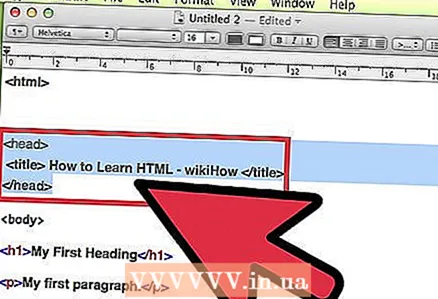 5 ສ້າງຫົວຂໍ້> ສ່ວນໃນແຟ້ມເອກະສານ. ລະຫວ່າງແທັກ html> ແລະ / html>, ສ້າງແທັກເປີດ ຫົວ> ແລະປ້າຍປິດ / ຫົວ>... ຕື່ມບາງແຖວເປົ່າຫວ່າງລະຫວ່າງເຂົາເຈົ້າ. ເນື້ອໃນທີ່ຂຽນລະຫວ່າງຫົວຂໍ້> ແລະ / ຫົວ> ແທັກບໍ່ໄດ້ຖືກສະແດງຢູ່ໃນ ໜ້າ ຕົວມັນເອງ. ປະຕິບັດຕາມຂັ້ນຕອນເຫຼົ່ານີ້ແລະເຈົ້າຈະເຫັນວ່າປ້າຍນີ້ແມ່ນສໍາລັບຫຍັງ:
5 ສ້າງຫົວຂໍ້> ສ່ວນໃນແຟ້ມເອກະສານ. ລະຫວ່າງແທັກ html> ແລະ / html>, ສ້າງແທັກເປີດ ຫົວ> ແລະປ້າຍປິດ / ຫົວ>... ຕື່ມບາງແຖວເປົ່າຫວ່າງລະຫວ່າງເຂົາເຈົ້າ. ເນື້ອໃນທີ່ຂຽນລະຫວ່າງຫົວຂໍ້> ແລະ / ຫົວ> ແທັກບໍ່ໄດ້ຖືກສະແດງຢູ່ໃນ ໜ້າ ຕົວມັນເອງ. ປະຕິບັດຕາມຂັ້ນຕອນເຫຼົ່ານີ້ແລະເຈົ້າຈະເຫັນວ່າປ້າຍນີ້ແມ່ນສໍາລັບຫຍັງ: - ລະຫວ່າງຫົວຂໍ້> ແລະ / ຫົວ> ແທັກ, ຂຽນ ຫົວຂໍ້> ແລະ / title>
- ລະຫວ່າງຫົວຂໍ້> ແລະ / ຫົວຂໍ້> ແທັກ, ຂຽນ ວິທີຮຽນ HTML - wikiHow.
- ບັນທຶກການປ່ຽນແປງຂອງເຈົ້າແລະເປີດໄຟລ in ຢູ່ໃນບຣາວເຊີ (ຫຼືໂຫຼດ ໜ້າ ຄືນໃif່ຖ້າໄຟລ is ເປີດຢູ່ແລ້ວ). ເຫັນຂໍ້ຄວາມທີ່ປາກົດຢູ່ໃນຫົວຂໍ້ ໜ້າ ຢູ່ເທິງແຖບທີ່ຢູ່ບໍ?
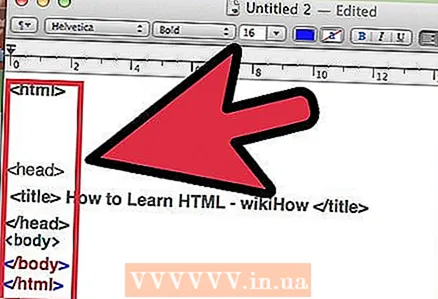 6 ສ້າງຮ່າງກາຍ> ສ່ວນ. ແທັກແລະຂໍ້ຄວາມອື່ນ All ທັງinົດຢູ່ໃນຕົວຢ່າງນີ້ແມ່ນຂຽນຢູ່ໃນສ່ວນຂອງຮ່າງກາຍ, ເນື້ອໃນຂອງມັນຖືກສະແດງຢູ່ໃນ ໜ້າ ເວັບ. ຫຼັງຈາກ ປິດແທັກ / ຫົວ>, ແຕ່ ກ່ອນ tag / html> ເພີ່ມແທັກ ຮ່າງກາຍ> ແລະ / ຮ່າງກາຍ>... ສໍາລັບສ່ວນທີ່ເຫຼືອຂອງບົດຄວາມນີ້, ເຮັດວຽກຮ່ວມກັບພາກສ່ວນຂອງຮ່າງກາຍ. ໄຟລ Your ຂອງເຈົ້າຄວນຈະມີລັກສະນະຄືແນວນີ້:
6 ສ້າງຮ່າງກາຍ> ສ່ວນ. ແທັກແລະຂໍ້ຄວາມອື່ນ All ທັງinົດຢູ່ໃນຕົວຢ່າງນີ້ແມ່ນຂຽນຢູ່ໃນສ່ວນຂອງຮ່າງກາຍ, ເນື້ອໃນຂອງມັນຖືກສະແດງຢູ່ໃນ ໜ້າ ເວັບ. ຫຼັງຈາກ ປິດແທັກ / ຫົວ>, ແຕ່ ກ່ອນ tag / html> ເພີ່ມແທັກ ຮ່າງກາຍ> ແລະ / ຮ່າງກາຍ>... ສໍາລັບສ່ວນທີ່ເຫຼືອຂອງບົດຄວາມນີ້, ເຮັດວຽກຮ່ວມກັບພາກສ່ວນຂອງຮ່າງກາຍ. ໄຟລ Your ຂອງເຈົ້າຄວນຈະມີລັກສະນະຄືແນວນີ້:
html>
ຫົວ>
title> ວິທີຮຽນ HTML - wikiHow / title>
/ ຫົວ>
ຮ່າງກາຍ>
/ ຮ່າງກາຍ>
/ html>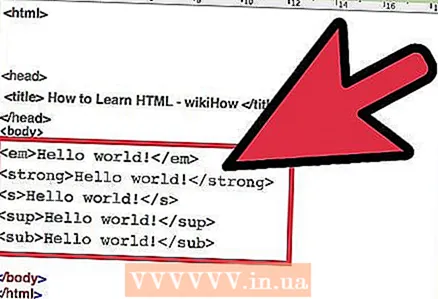 7 ເພີ່ມຂໍ້ຄວາມໂດຍໃຊ້ຮູບແບບທີ່ແຕກຕ່າງກັນ. ມັນເຖິງເວລາແລ້ວທີ່ຈະເພີ່ມເນື້ອຫາຕົວຈິງໃສ່ ໜ້າ ເວັບ! ອັນໃດກໍ່ຕາມທີ່ເຈົ້າຂຽນລະຫວ່າງແທັກເນື້ອໃນຈະຖືກສະແດງຂຶ້ນຢູ່ເທິງ ໜ້າ ຫຼັງຈາກໄດ້ໂຫຼດຄືນໃin່ຢູ່ໃນບຣາວເຊີ. ບໍ່ໃຊ້ ສັນຍາລັກ ຫຼື >ເນື່ອງຈາກໂປຣແກຣມທ່ອງເວັບຈະພະຍາຍາມຕີຄວາມtheາຍເນື້ອຫາເປັນແທັກແທນຂໍ້ຄວາມ. ຂຽນ ສະບາຍດີ! (ຫຼືອັນໃດກໍ່ໄດ້ທີ່ເຈົ້າມັກ), ຈາກນັ້ນລອງເພີ່ມແທັກເຫຼົ່ານີ້ໃສ່ໃນຂໍ້ຄວາມແລະເບິ່ງວ່າເກີດຫຍັງຂຶ້ນ:
7 ເພີ່ມຂໍ້ຄວາມໂດຍໃຊ້ຮູບແບບທີ່ແຕກຕ່າງກັນ. ມັນເຖິງເວລາແລ້ວທີ່ຈະເພີ່ມເນື້ອຫາຕົວຈິງໃສ່ ໜ້າ ເວັບ! ອັນໃດກໍ່ຕາມທີ່ເຈົ້າຂຽນລະຫວ່າງແທັກເນື້ອໃນຈະຖືກສະແດງຂຶ້ນຢູ່ເທິງ ໜ້າ ຫຼັງຈາກໄດ້ໂຫຼດຄືນໃin່ຢູ່ໃນບຣາວເຊີ. ບໍ່ໃຊ້ ສັນຍາລັກ ຫຼື >ເນື່ອງຈາກໂປຣແກຣມທ່ອງເວັບຈະພະຍາຍາມຕີຄວາມtheາຍເນື້ອຫາເປັນແທັກແທນຂໍ້ຄວາມ. ຂຽນ ສະບາຍດີ! (ຫຼືອັນໃດກໍ່ໄດ້ທີ່ເຈົ້າມັກ), ຈາກນັ້ນລອງເພີ່ມແທັກເຫຼົ່ານີ້ໃສ່ໃນຂໍ້ຄວາມແລະເບິ່ງວ່າເກີດຫຍັງຂຶ້ນ: - em> ສະບາຍດີທຸກ everyone ຄົນ! </em> ເຮັດໃຫ້ຂໍ້ຄວາມ "ໂຕອຽງ": ສະບາຍດີ!
- strong> ສະບາຍດີທຸກຄົນ! </strong> ເຮັດໃຫ້ຂໍ້ຄວາມ "ກ້າຫານ": ສະບາຍດີ!
- s> ສະບາຍດີທຸກ everyone ຄົນ! ຂໍ້ຄວາມຂີດຂ້າ:
ສະບາຍດີ! - sup> ສະບາຍດີທຸກຄົນ! / sup> ສະແດງຕົວ ໜັງ ສືເປັນຕົວຍົກ:
- sub> ສະບາຍດີທຸກຄົນ! / sub> ສະແດງຕົວ ໜັງ ສືເປັນຕົວຫ້ອຍ: ສະບາຍດີ!
- ລອງແທັກອັນອື່ນ different ນຳ ກັນ. ມັນຈະເປັນແນວໃດ </em> </strong> ສະບາຍດີທຸກ everyone ຄົນ! </strong> </em>?
 8 ແບ່ງຂໍ້ຄວາມອອກເປັນວັກ. ຖ້າເຈົ້າພະຍາຍາມຂຽນຂໍ້ຄວາມຫຼາຍແຖວຢູ່ໃນໄຟລ HTML HTML, ເຈົ້າຈະສັງເກດເຫັນວ່າການແບ່ງແຖວບໍ່ໄດ້ຖືກສະແດງຢູ່ໃນຕົວທ່ອງເວັບ. ເພື່ອແບ່ງຂໍ້ຄວາມອອກເປັນວັກ, ເຈົ້າຕ້ອງເພີ່ມແທັກ:
8 ແບ່ງຂໍ້ຄວາມອອກເປັນວັກ. ຖ້າເຈົ້າພະຍາຍາມຂຽນຂໍ້ຄວາມຫຼາຍແຖວຢູ່ໃນໄຟລ HTML HTML, ເຈົ້າຈະສັງເກດເຫັນວ່າການແບ່ງແຖວບໍ່ໄດ້ຖືກສະແດງຢູ່ໃນຕົວທ່ອງເວັບ. ເພື່ອແບ່ງຂໍ້ຄວາມອອກເປັນວັກ, ເຈົ້າຕ້ອງເພີ່ມແທັກ: - p> ນີ້ແມ່ນວັກແຍກຕ່າງຫາກ. / p>
- ປະໂຫຍກນີ້ແມ່ນຕິດຕາມດ້ວຍການແບ່ງແຖວ br> ກ່ອນການເລີ່ມຕົ້ນຂອງແຖວນີ້.
ນີ້ແມ່ນແທັກ ທຳ ອິດທີ່ບໍ່ຕ້ອງການແທັກທ້າຍ. ແທັກເຫຼົ່ານີ້ເອີ້ນວ່າແທັກ "ຫວ່າງເປົ່າ". - ສ້າງຫົວຂໍ້ເພື່ອສະແດງຫົວຂໍ້ພາກສ່ວນ:
h1> ຂໍ້ຄວາມຫົວຂໍ້ / h1>: ຫົວຂໍ້ໃຫຍ່ສຸດ
h2> ຂໍ້ຄວາມຫົວຂໍ້ / h2> (ຫົວຂໍ້ລະດັບທີສອງ)
h3> ຂໍ້ຄວາມຫົວຂໍ້ / h3> (ຫົວຂໍ້ລະດັບທີສາມ)
h4> ຂໍ້ຄວາມຫົວຂໍ້ / h4> (ຫົວຂໍ້ລະດັບທີສີ່)
h5> ຂໍ້ຄວາມຫົວຂໍ້ / h5> (ຫົວຂໍ້ນ້ອຍສຸດ)
 9 ຮຽນຮູ້ການສ້າງລາຍການ. ມີຫຼາຍວິທີເພື່ອສ້າງລາຍການຢູ່ໃນ ໜ້າ ເວັບ. ລອງຕົວເລືອກຢູ່ລຸ່ມນີ້ແລະຕັດສິນໃຈວ່າອັນໃດທີ່ເຈົ້າມັກທີ່ສຸດ. ໃຫ້ສັງເກດວ່າແທັກ ໜຶ່ງ ຄູ່ແມ່ນມີຄວາມຈໍາເປັນສໍາລັບລາຍຊື່ທັງ(ົດ (ຕົວຢ່າງ ul> ແລະ / ul> ສໍາລັບລາຍການສັນຍາລັກ), ແລະແຕ່ລະລາຍການລາຍການແມ່ນໄດ້ເນັ້ນໃຫ້ເຫັນດ້ວຍແທັກຄູ່ທີ່ແຕກຕ່າງກັນ, ຕົວຢ່າງ, li> ແລະ / li>.
9 ຮຽນຮູ້ການສ້າງລາຍການ. ມີຫຼາຍວິທີເພື່ອສ້າງລາຍການຢູ່ໃນ ໜ້າ ເວັບ. ລອງຕົວເລືອກຢູ່ລຸ່ມນີ້ແລະຕັດສິນໃຈວ່າອັນໃດທີ່ເຈົ້າມັກທີ່ສຸດ. ໃຫ້ສັງເກດວ່າແທັກ ໜຶ່ງ ຄູ່ແມ່ນມີຄວາມຈໍາເປັນສໍາລັບລາຍຊື່ທັງ(ົດ (ຕົວຢ່າງ ul> ແລະ / ul> ສໍາລັບລາຍການສັນຍາລັກ), ແລະແຕ່ລະລາຍການລາຍການແມ່ນໄດ້ເນັ້ນໃຫ້ເຫັນດ້ວຍແທັກຄູ່ທີ່ແຕກຕ່າງກັນ, ຕົວຢ່າງ, li> ແລະ / li>. - ລາຍການສັນຍາລັກຫຍໍ້ ໜ້າ:
ul> li> ແຖວທໍາອິດ / li> li> ແຖວທີສອງ / li> li> ແລະອື່ນ / / li> / ul> - ລາຍການຕົວເລກ:
ol> li> One / li> li> ສອງ / li> li> ສາມ / li> / ol> - ລາຍການຄໍານິຍາມ:
dl> dt> ກາເຟ / dt> dd> - ເຄື່ອງດື່ມຮ້ອນ / dd> dt> Lemonade / dt> dd> - ເຄື່ອງດື່ມເຢັນ / dd> / dl>
- ລາຍການສັນຍາລັກຫຍໍ້ ໜ້າ:
 10 ວາງ ໜ້າ ໂດຍໃຊ້ ການຢຸດແຖວ, ເສັ້ນລວງນອນ, ແລະ ຮູບພາບ. ມັນເຖິງເວລາແລ້ວທີ່ຈະເພີ່ມອັນອື່ນນອກ ເໜືອ ໄປຈາກຂໍ້ຄວາມໃສ່ ໜ້າ. ລອງແທັກຕໍ່ໄປນີ້ຫຼືຕິດຕາມລິ້ງສໍາລັບຂໍ້ມູນເພີ່ມເຕີມ. ໃຊ້ບໍລິການໂຮດຕິ້ງອອນໄລນ to ເພື່ອສ້າງການເຊື່ອມຕໍ່ກັບຮູບພາບທີ່ເຈົ້າຕ້ອງການໂພສ:
10 ວາງ ໜ້າ ໂດຍໃຊ້ ການຢຸດແຖວ, ເສັ້ນລວງນອນ, ແລະ ຮູບພາບ. ມັນເຖິງເວລາແລ້ວທີ່ຈະເພີ່ມອັນອື່ນນອກ ເໜືອ ໄປຈາກຂໍ້ຄວາມໃສ່ ໜ້າ. ລອງແທັກຕໍ່ໄປນີ້ຫຼືຕິດຕາມລິ້ງສໍາລັບຂໍ້ມູນເພີ່ມເຕີມ. ໃຊ້ບໍລິການໂຮດຕິ້ງອອນໄລນ to ເພື່ອສ້າງການເຊື່ອມຕໍ່ກັບຮູບພາບທີ່ເຈົ້າຕ້ອງການໂພສ: - ເສັ້ນລວງນອນ: hr>
- ໃສ່ຮູບ: img src = "ການເຊື່ອມຕໍ່ຮູບພາບ">
 11 ເພີ່ມການເຊື່ອມຕໍ່. ເຈົ້າສາມາດໃຊ້ແທັກເຫຼົ່ານີ້ເພື່ອສ້າງລິ້ງເຊື່ອມຕໍ່ຫາ ໜ້າ ເວັບແລະສະຖານທີ່ອື່ນ,, ແຕ່ເນື່ອງຈາກເຈົ້າຍັງບໍ່ມີເວັບໄຊທ yet ເທື່ອ, ດຽວນີ້ເຈົ້າຈະຮຽນຮູ້ວິທີສ້າງລິ້ງສະ,ໍ, ນັ້ນແມ່ນ, ເຊື່ອມຕໍ່ກັບສະຖານທີ່ສະເພາະຢູ່ໃນ ໜ້າ:
11 ເພີ່ມການເຊື່ອມຕໍ່. ເຈົ້າສາມາດໃຊ້ແທັກເຫຼົ່ານີ້ເພື່ອສ້າງລິ້ງເຊື່ອມຕໍ່ຫາ ໜ້າ ເວັບແລະສະຖານທີ່ອື່ນ,, ແຕ່ເນື່ອງຈາກເຈົ້າຍັງບໍ່ມີເວັບໄຊທ yet ເທື່ອ, ດຽວນີ້ເຈົ້າຈະຮຽນຮູ້ວິທີສ້າງລິ້ງສະ,ໍ, ນັ້ນແມ່ນ, ເຊື່ອມຕໍ່ກັບສະຖານທີ່ສະເພາະຢູ່ໃນ ໜ້າ: - ສ້າງສະມໍທີ່ມີແທັກ> ບ່ອນທີ່ເຈົ້າຕ້ອງການເຊື່ອມຕໍ່ຢູ່ໃນ ໜ້າ ເວັບ. ມາພ້ອມກັບຊື່ທີ່ຈະແຈ້ງແລະຈື່ໄດ້:
a name = "ເຄັດລັບ"> ຂໍ້ຄວາມທີ່ເຈົ້າກໍາລັງເຊື່ອມຕໍ່ຫາ. / a> - ໃຊ້ href> tag ເພື່ອສ້າງການເຊື່ອມຕໍ່ທີ່ກ່ຽວຂ້ອງຫຼືເຊື່ອມຕໍ່ກັບຊັບພະຍາກອນພາຍນອກ:
href = "ການເຊື່ອມຕໍ່ຫາ ໜ້າ ຫຼືຊື່ສະwithinໍພາຍໃນ ໜ້າ"> ຂໍ້ຄວາມຫຼືຮູບພາບທີ່ຈະໃຊ້ເປັນຕົວເຊື່ອມຕໍ່. / a> - ເພື່ອເຊື່ອມຕໍ່ຫາລິ້ງທີ່ກ່ຽວຂ້ອງຢູ່ໃນ ໜ້າ ອື່ນ, ເພີ່ມເຄື່ອງ#າຍ # ຫຼັງຈາກການເຊື່ອມຕໍ່ຫຼັກແລະຊື່ຂອງສະມໍ. ຕົວຢ່າງ, https://en.wikihow.com/learn-HTML# ຄໍາແນະນໍາການເຊື່ອມຕໍ່ກັບພາກສ່ວນຄໍາແນະນໍາຂອງ ໜ້າ ນີ້.
- ສ້າງສະມໍທີ່ມີແທັກ> ບ່ອນທີ່ເຈົ້າຕ້ອງການເຊື່ອມຕໍ່ຢູ່ໃນ ໜ້າ ເວັບ. ມາພ້ອມກັບຊື່ທີ່ຈະແຈ້ງແລະຈື່ໄດ້:
ສ່ວນທີ 2 ຂອງ 2: HTML ຂັ້ນສູງ
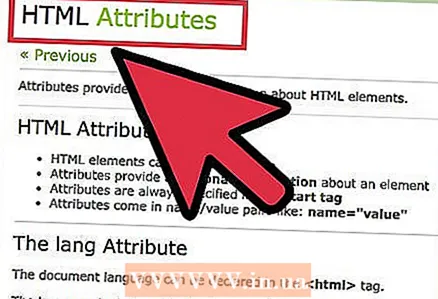 1 ຮູ້ຈັກຄຸນລັກສະນະຕ່າງ. ຄຸນລັກສະນະໄດ້ຖືກຂຽນໄວ້ພາຍໃນແທັກ, ຊີ້ບອກຂໍ້ມູນເພີ່ມເຕີມ. ຮູບແບບຂອງຄຸນລັກສະນະມີດັ່ງນີ້: ຊື່ = "ຄ່າ", ບ່ອນທີ່ ຕຳ ແໜ່ງ ກຳ ນົດຄຸນລັກສະນະ (ຕົວຢ່າງ: ສີ ສໍາລັບຄຸນລັກສະນະສີ), ແລະຄ່າສະແດງເຖິງມູນຄ່າຂອງມັນ (ຕົວຢ່າງ, ສີແດງ ສໍາລັບສີແດງ).
1 ຮູ້ຈັກຄຸນລັກສະນະຕ່າງ. ຄຸນລັກສະນະໄດ້ຖືກຂຽນໄວ້ພາຍໃນແທັກ, ຊີ້ບອກຂໍ້ມູນເພີ່ມເຕີມ. ຮູບແບບຂອງຄຸນລັກສະນະມີດັ່ງນີ້: ຊື່ = "ຄ່າ", ບ່ອນທີ່ ຕຳ ແໜ່ງ ກຳ ນົດຄຸນລັກສະນະ (ຕົວຢ່າງ: ສີ ສໍາລັບຄຸນລັກສະນະສີ), ແລະຄ່າສະແດງເຖິງມູນຄ່າຂອງມັນ (ຕົວຢ່າງ, ສີແດງ ສໍາລັບສີແດງ). - ຄຸນລັກສະນະຕົວຈິງໄດ້ຖືກ ນຳ ໃຊ້ໃນພາກກ່ອນ ໜ້າ ນີ້ກ່ຽວກັບພື້ນຖານ HTML. ແທັກ img> ໃຊ້ຄຸນລັກສະນະ src, ຕົວເຊື່ອມຕໍ່ທີ່ກ່ຽວຂ້ອງໃຊ້ຄຸນລັກສະນະ ຊື່ແລະການເຊື່ອມຕໍ່ໃຊ້ຄຸນລັກສະນະ href... ດັ່ງທີ່ເຈົ້າໄດ້ສັງເກດເຫັນແລ້ວ, ຄຸນລັກສະນະທັງareົດຖືກຂຽນໄວ້ໃນຮູບແບບ ___='___’.
 2 ທົດລອງກັບຕາຕະລາງ HTML. ການສ້າງຕາຕະລາງກ່ຽວຂ້ອງກັບການໃຊ້ແທັກຕ່າງ various. ເຈົ້າສາມາດທົດລອງ, ຫຼືອ່ານຄໍາແນະນໍາລາຍລະອຽດເພີ່ມເຕີມ.
2 ທົດລອງກັບຕາຕະລາງ HTML. ການສ້າງຕາຕະລາງກ່ຽວຂ້ອງກັບການໃຊ້ແທັກຕ່າງ various. ເຈົ້າສາມາດທົດລອງ, ຫຼືອ່ານຄໍາແນະນໍາລາຍລະອຽດເພີ່ມເຕີມ. - ສ້າງແທັກຕາຕະລາງ:ຕາຕະລາງ> / ຕາຕະລາງ>
- ຄັດລອກເນື້ອໃນຂອງແຕ່ລະແຖວຢູ່ໃນຕາຕະລາງຢູ່ໃນປ້າຍ: tr>
- ຫົວຂໍ້ຖັນຖືກ ກຳ ນົດໂດຍແທັກ: ທີ>
- ເຊລໃນແຖວຕໍ່ໄປ: td>
- ຕົວຢ່າງຂອງການໃຊ້ແທັກເຫຼົ່ານີ້:
table> tr> th> ຄໍລໍາ 1: month / th> th> Column 2: savings / th> / tr> tr> td> January / td> td> 5000 rubles / td> / tr> / table>
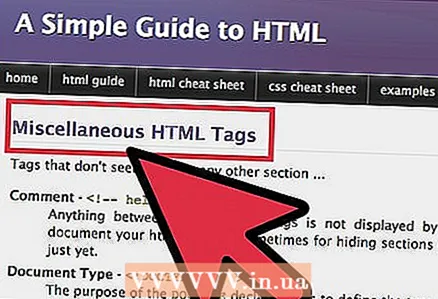 3 ຮຽນຮູ້ແທັກພາກສ່ວນຫົວເພີ່ມເຕີມ. ເຈົ້າໄດ້ຮຽນຫົວແລ້ວ> ແທັກທີ່ມາໃນຕອນເລີ່ມຕົ້ນຂອງທຸກໄຟລ ht html. ນອກ ເໜືອ ໄປຈາກຫົວຂໍ້> ແທັກ, ຍັງມີແທັກອື່ນ for ສຳ ລັບພາກນີ້:
3 ຮຽນຮູ້ແທັກພາກສ່ວນຫົວເພີ່ມເຕີມ. ເຈົ້າໄດ້ຮຽນຫົວແລ້ວ> ແທັກທີ່ມາໃນຕອນເລີ່ມຕົ້ນຂອງທຸກໄຟລ ht html. ນອກ ເໜືອ ໄປຈາກຫົວຂໍ້> ແທັກ, ຍັງມີແທັກອື່ນ for ສຳ ລັບພາກນີ້: - ແທັກ Meta ທີ່ປະກອບດ້ວຍ metadataໃຊ້ໂດຍເຄື່ອງຈັກຊອກຫາເພື່ອດັດສະນີເວັບໄຊທ. ເພື່ອເຮັດໃຫ້ເວັບໄຊທ your ຂອງເຈົ້າຊອກຫາໄດ້ງ່າຍຂຶ້ນຢູ່ໃນເຄື່ອງຈັກຊອກຫາ, ໃຊ້ ໜຶ່ງ ຫຼືຫຼາຍແທັບເປີດ meta> tags (ບໍ່ຕ້ອງປິດແທັກ).ໃຊ້ ໜຶ່ງ ຄຸນລັກສະນະແລະຄ່າ ໜຶ່ງ ຕໍ່ແທັກ: meta name = "description" content = "ລາຍລະອຽດ ໜ້າ">; ຫຼືຊື່ meta = "ຄໍາສໍາຄັນ" ເນື້ອຫາ = "ຄໍາທີ່ແຍກກັນດ້ວຍaາຍຈຸດ">
- ການເຊື່ອມຕໍ່> ແທັກທີ່ຊີ້ໄປຫາໄຟລຂອງບຸກຄົນທີສາມ, ເຊັ່ນແຜ່ນສະໄຕລ ((CSS), ເຊິ່ງຖືກສ້າງຂຶ້ນໂດຍໃຊ້ປະເພດການເຂົ້າລະຫັດປະເພດທີ່ແຕກຕ່າງກັນແລະອະນຸຍາດໃຫ້ເຈົ້າປ່ຽນ ໜ້າ HTML ໂດຍການໃຊ້ສີ, ການຈັດຕໍາ ແໜ່ງ ຂໍ້ຄວາມ, ແລະລັກສະນະອື່ນ many ອີກຫຼາຍຢ່າງ.
- ສະຄິບ> ແທັກທີ່ໃຊ້ເພື່ອແນບໄຟລ JavaScript JavaScript ໃສ່ ໜ້າ. ໄຟລ These ເຫຼົ່ານີ້ແມ່ນຈໍາເປັນເພື່ອດັດແປງ ໜ້າ ເວັບແບບໂຕ້ຕອບໄດ້ (ເພື່ອຕອບສະ ໜອງ ຕໍ່ການກະທໍາຂອງຜູ້ໃຊ້).
 4 ທົດລອງໃຊ້ລະຫັດ HTML ຂອງສະຖານທີ່ອື່ນ. ການເບິ່ງແຫຼ່ງທີ່ມາຂອງ ໜ້າ ເວັບອື່ນ is ເປັນວິທີທີ່ດີທີ່ຈະຮຽນຮູ້ HTML. ເຈົ້າສາມາດຄລິກຂວາຢູ່ເທິງ ໜ້າ ແລະເລືອກເບິ່ງແຫຼ່ງທີ່ມາຫຼືສິ່ງທີ່ຄ້າຍຄືກັນຈາກເມນູດ້ານເທິງຂອງບຣາວເຊີຂອງເຈົ້າ. ພະຍາຍາມຄົ້ນຫາວ່າແທັກທີ່ບໍ່ຄຸ້ນເຄີຍເຮັດອັນໃດ, ຫຼືຄົ້ນຫາຂໍ້ມູນຢູ່ໃນອິນເຕີເນັດກ່ຽວກັບມັນ.
4 ທົດລອງໃຊ້ລະຫັດ HTML ຂອງສະຖານທີ່ອື່ນ. ການເບິ່ງແຫຼ່ງທີ່ມາຂອງ ໜ້າ ເວັບອື່ນ is ເປັນວິທີທີ່ດີທີ່ຈະຮຽນຮູ້ HTML. ເຈົ້າສາມາດຄລິກຂວາຢູ່ເທິງ ໜ້າ ແລະເລືອກເບິ່ງແຫຼ່ງທີ່ມາຫຼືສິ່ງທີ່ຄ້າຍຄືກັນຈາກເມນູດ້ານເທິງຂອງບຣາວເຊີຂອງເຈົ້າ. ພະຍາຍາມຄົ້ນຫາວ່າແທັກທີ່ບໍ່ຄຸ້ນເຄີຍເຮັດອັນໃດ, ຫຼືຄົ້ນຫາຂໍ້ມູນຢູ່ໃນອິນເຕີເນັດກ່ຽວກັບມັນ. - ເຖິງແມ່ນວ່າເຈົ້າບໍ່ສາມາດແກ້ໄຂເວັບໄຊທຂອງຄົນອື່ນໄດ້, ເຈົ້າສາມາດຄັດລອກໂຄດຕົ້ນສະບັບໃສ່ໃນໄຟລ your ຂອງເຈົ້າເພື່ອທົດລອງໃຊ້ແທັກໃນພາຍຫຼັງ. ກະລຸນາຮັບຊາບວ່າເຄື່ອງCSSາຍ CSS ອາດຈະບໍ່ມີຢູ່ແລະສີແລະການຈັດຮູບແບບອາດຈະແຕກຕ່າງກັນ.
 5 ເລີ່ມ ສຳ ຫຼວດ ຄຳ ແນະ ນຳ ລາຍລະອຽດເພີ່ມເຕີມ. ມີຫຼາຍສະຖານທີ່ຢູ່ໃນອິນເຕີເນັດທີ່ອຸທິດໃຫ້ກັບປ້າຍ HTML, ເຊັ່ນ: W3Schools ຫຼື HTMLbook. ນອກນັ້ນຍັງມີປຶ້ມເຈ້ຍທີ່ວາງຂາຍ, ແຕ່ພະຍາຍາມຊອກຫາສະບັບລ້າສຸດທີ່ມາດຕະຖານປ່ຽນແປງແລະພັດທະນາ. ດີກວ່າຍັງ, ເປັນເຈົ້າຂອງ CSS ເພື່ອໃຫ້ມີການຄວບຄຸມຫຼາຍຂຶ້ນກ່ຽວກັບໂຄງຮ່າງແລະລັກສະນະຂອງເວັບໄຊທຂອງເຈົ້າ. ຫຼັງຈາກຮຽນ CSS, ຜູ້ອອກແບບເວັບໂດຍປົກກະຕິຮຽນ JavaScript.
5 ເລີ່ມ ສຳ ຫຼວດ ຄຳ ແນະ ນຳ ລາຍລະອຽດເພີ່ມເຕີມ. ມີຫຼາຍສະຖານທີ່ຢູ່ໃນອິນເຕີເນັດທີ່ອຸທິດໃຫ້ກັບປ້າຍ HTML, ເຊັ່ນ: W3Schools ຫຼື HTMLbook. ນອກນັ້ນຍັງມີປຶ້ມເຈ້ຍທີ່ວາງຂາຍ, ແຕ່ພະຍາຍາມຊອກຫາສະບັບລ້າສຸດທີ່ມາດຕະຖານປ່ຽນແປງແລະພັດທະນາ. ດີກວ່າຍັງ, ເປັນເຈົ້າຂອງ CSS ເພື່ອໃຫ້ມີການຄວບຄຸມຫຼາຍຂຶ້ນກ່ຽວກັບໂຄງຮ່າງແລະລັກສະນະຂອງເວັບໄຊທຂອງເຈົ້າ. ຫຼັງຈາກຮຽນ CSS, ຜູ້ອອກແບບເວັບໂດຍປົກກະຕິຮຽນ JavaScript.
ຄໍາແນະນໍາ
- Notepad ++ ເປັນໂປຣແກມຟຣີທີ່ດີຫຼາຍ, ຄ້າຍຄືກັບ Notepad ປົກກະຕິ, ແຕ່ເຈົ້າສາມາດບັນທຶກແລະທົດສອບລະຫັດຂອງເຈົ້າຢູ່ໃນຕົວທ່ອງເວັບຂອງເຈົ້າທາງອອນໄລນ. (ມັນຍັງສະ ໜັບ ສະ ໜູນ ເກືອບທຸກພາສາ - HTML, CSS, Python, JavaScript, ແລະອື່ນ on.)
- ຊອກຫາບາງ ໜ້າ ທີ່ງ່າຍ simple ຢູ່ໃນເນັດ, ບັນທຶກລະຫັດໄວ້ໃນຄອມພິວເຕີຂອງເຈົ້າແລະທົດລອງໃຊ້ມັນ. ລອງຍ້າຍຂໍ້ຄວາມ, ປ່ຽນຕົວອັກສອນ, ປ່ຽນຮູບ - ອັນໃດກໍ່ໄດ້!
- ເຈົ້າສາມາດເກັບຮັກສາປື້ມບັນທຶກໄວ້ບ່ອນທີ່ເຈົ້າຂຽນແທັກເພື່ອວ່າເຈົ້າຈະມີມັນຢູ່ໃນມືສະເີ. ເຈົ້າສາມາດພິມ ໜ້າ ນີ້ແລະອ້າງອີງໃສ່ມັນໄດ້.
- ເມື່ອເຈົ້າຂຽນລະຫັດ, ຈົ່ງເຮັດຢ່າງລະມັດລະວັງເພື່ອວ່າເຈົ້າແລະຄົນອື່ນ can ສາມາດເຂົ້າໃຈມັນໄດ້. ໃຊ້! - ໃສ່ ຄຳ ເຫັນຢູ່ບ່ອນນີ້ -> ສໍາລັບຄໍາຄິດເຫັນຂອງ HTML: ພວກມັນຈະບໍ່ຖືກສະທ້ອນຢູ່ໃນ ໜ້າ, ແຕ່ຈະສາມາດເບິ່ງເຫັນໄດ້ໃນເອກະສານລະຫັດ.
- XML ແລະ RSS ກຳ ລັງໄດ້ຮັບຄວາມນິຍົມ. ລະຫັດ ສຳ ລັບ ໜ້າ ຕ່າງ containing ທີ່ປະກອບດ້ວຍເທັກໂນໂລຍີ XML ແລະ RSS ແມ່ນມີຄວາມຫຍຸ້ງຍາກຫຼາຍຂຶ້ນ ສຳ ລັບຜູ້ໃຊ້ທີ່ບໍ່ມີປະສົບການໃນການອ່ານແລະເຂົ້າໃຈ, ແຕ່ເຄື່ອງມືເຫຼົ່ານີ້ມີປະໂຫຍດຫຼາຍ.
- ປ້າຍໂຄສະນາໃນ HTML ແມ່ນບໍ່ມີຄວາມອ່ອນໄຫວຕໍ່ກັບຕົວພິມໃຫຍ່, ແຕ່ພວກເຮົາແນະນໍາໃຫ້ໃຊ້ຕົວອັກສອນຕົວນ້ອຍເທົ່ານັ້ນ (ຄືກັບຕົວຢ່າງໃນບົດຄວາມນີ້) ສໍາລັບທັງມາດຕະຖານແລະເຂົ້າກັນໄດ້ກັບ XHTML.
ຄຳ ເຕືອນ
- ແທັກບາງອັນໄດ້ofົດການ ນຳ ໃຊ້ໃນໄລຍະສອງສາມປີຜ່ານມາແລະໄດ້ຖືກແທນທີ່ດ້ວຍອັນໃnew່ທີ່ໃຫ້ຜົນດຽວກັນຫຼືບາງອັນເພີ່ມເຕີມ.
- ຖ້າເຈົ້າຢາກທົດສອບ ໜ້າ ຂອງເຈົ້າ, ມຸ່ງ ໜ້າ ໄປຫາບ່ອນ W3 ແລະກວດເບິ່ງຄວາມຕ້ອງການຂອງ HTML ທີ່ທັນສະໄ. ມາດຕະຖານ HTML ປ່ຽນແປງໄປຕາມການເວລາ, ແລະບາງແທັກຖືກແທນທີ່ດ້ວຍອັນໃnew່ທີ່ເຮັດວຽກໄດ້ດີກວ່າໃນໂປຣແກຣມທ່ອງເວັບທີ່ທັນສະໄ.
ເຈົ້າຕ້ອງການຫຍັງ
- ຕົວແກ້ໄຂຂໍ້ຄວາມເຊັ່ນ: Notepad (Windows) ຫຼື TextEdit (Mac)
- ເຈ້ຍ / notepad (ບໍ່ຈໍາເປັນ)
- ຕົວແກ້ໄຂ HTML ເຊັ່ນ: Notepad ++ (Windows) ຫຼື TextWrangler (Mac) (ບໍ່ຈໍາເປັນ)



